Instalasi Linux Mint 18.1 Sarena

Alat dan bahan:
- 1 set pc atau laptop
- flashdisk booting linux mint 18.1 cinnamon 64-bit
Langkah kerja:
-
Siapkan sebuah pc atau laptop yang akan diinstallkan linux mint 18.1 cinnamon 64-bit, serta flashdisk yang berisi booting sistem operasi yang akan diinstal.
-
Nyalakan pc atau laptop yang ingin di install, setalah itu masuk pada bios dan konfigurasi agar flashdisk booting yang telah ada dapat dipakai yaitu dengan cara masuk di menu “Boot” dan meletakkan jenis USB ke deretan atas.
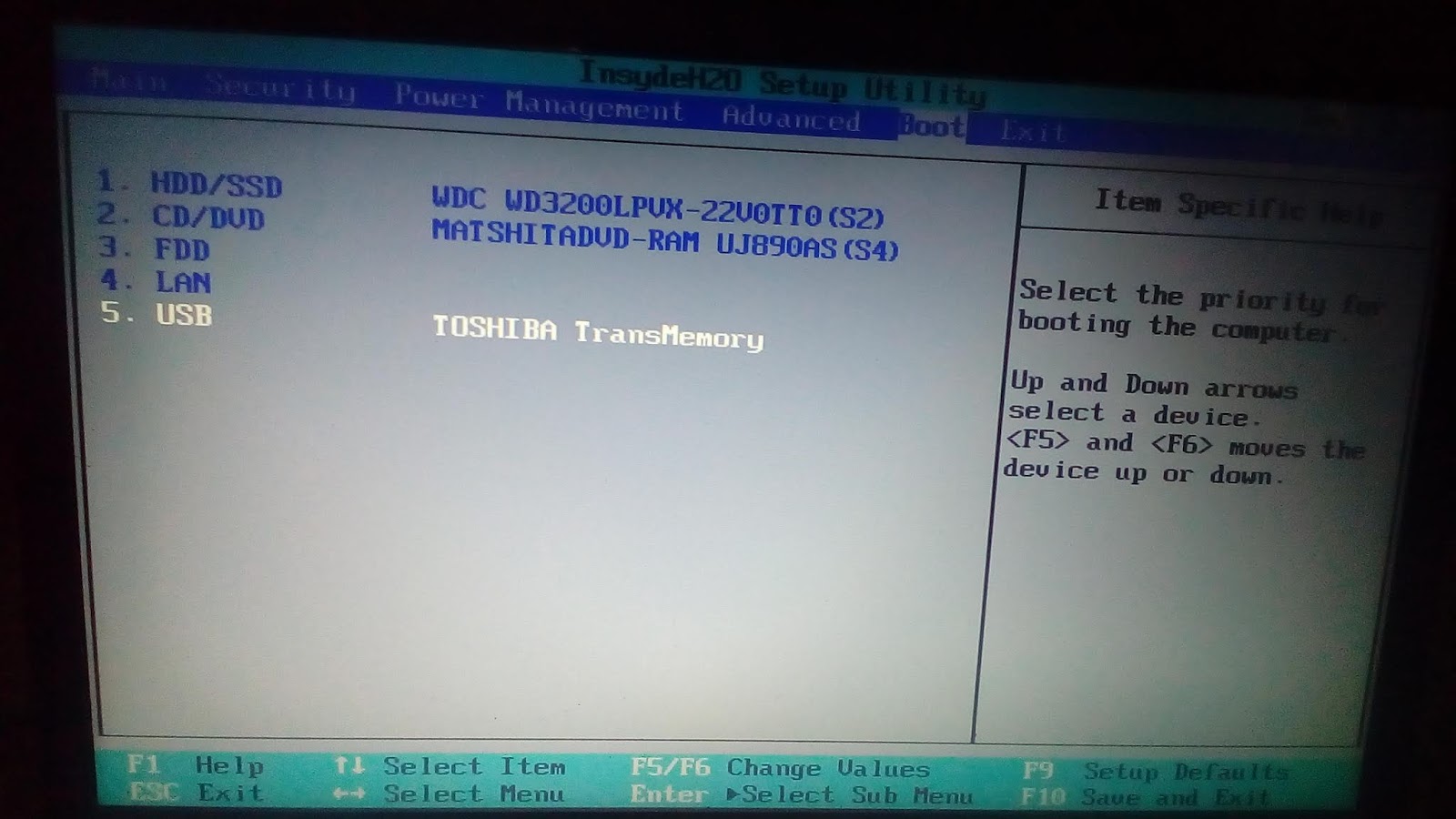
- Setelah diatur, silahkan di save lalu restart dan tunggu beberapa saat hingga muncul sebuah tampilan awal linux mint dimana dalam tampilan tersebut, seorang dapat memilih opsi untuk instal linux mint atau ingin mencoba linux mint. Jika tampilan yang saya maksud sudah ditampilkan silahkan pilih yang anda inginkan, karena kali ini saya memposting cara install linux mint jadi saya pilih opsi “Install linux mint”.
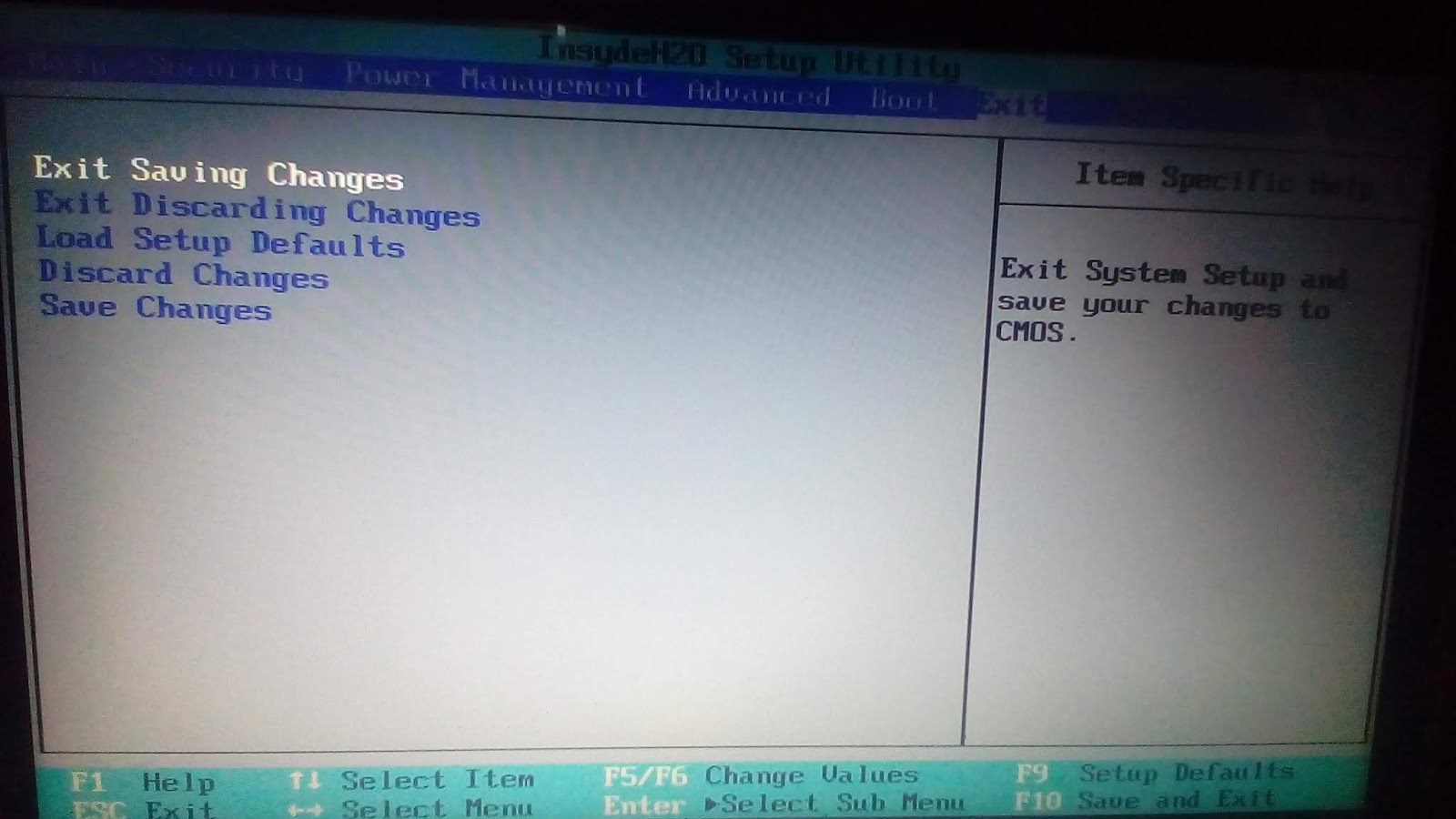

- Klik dua kali opsi “Install linux mint”, maka akan ditampilkan sebuah jendela untuk menentukan bahasa apa yang ingin digunakan pada sistem operasi itu.
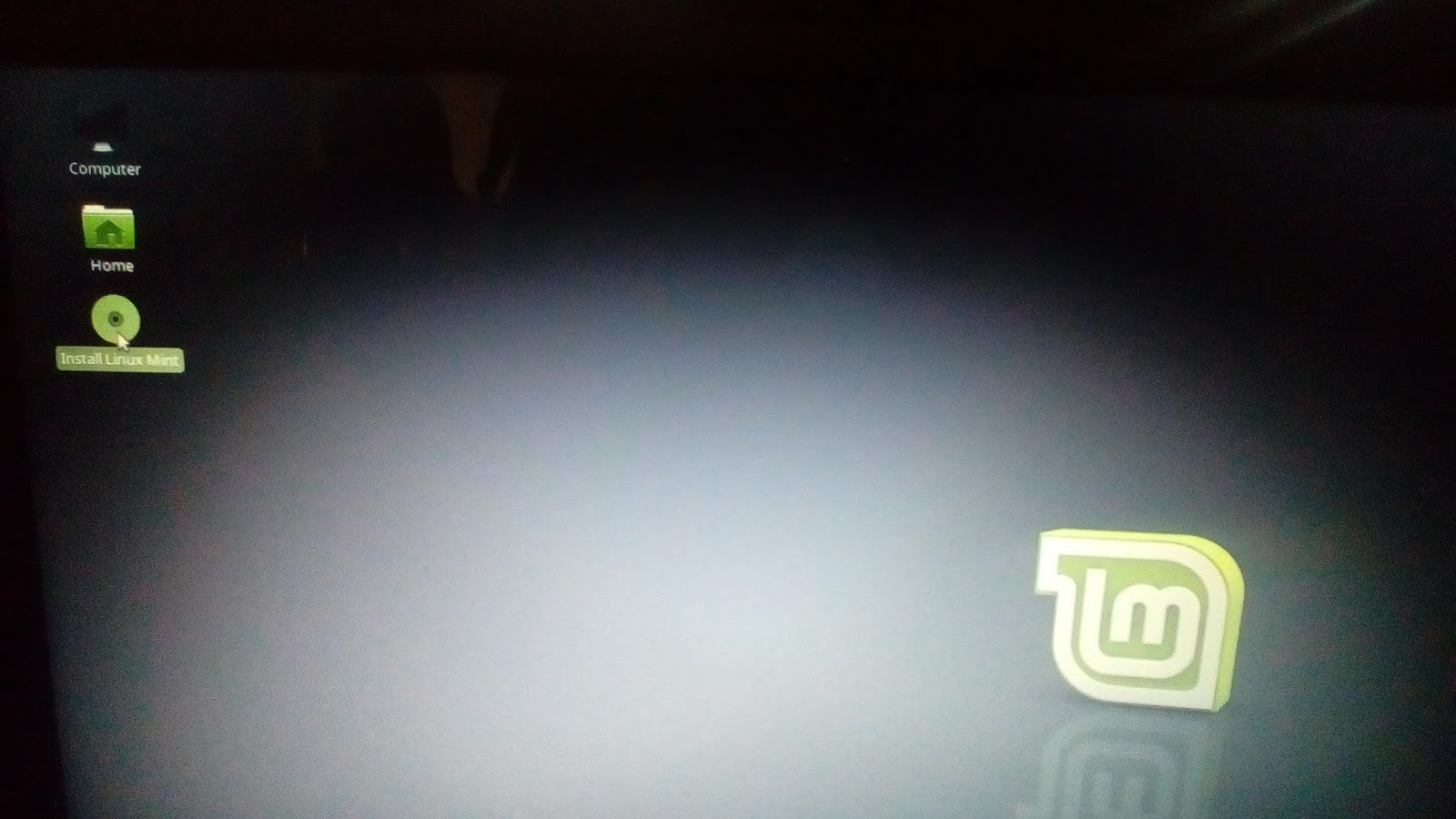
- Klik “Continue”, maka akan ditampilkan sebuah jendela untuk penggunaan jaringan yang akan digunakan saat proses penginstalan. Pilih salah satunya, jika ingin menginstal secara offiline silahkan pilih opsi pertama tapi jika ingin online silahkan pilih ops kedua, setelah memilih silahkan klik tombol “Continue”

- Akan muncul sebuah jendela checkbox dimana isinya memberikan pillihan pada anda apakah ingin menginstall aplikasi pihak ke-3 atau tidak. Selanjutnya klik “Continue”
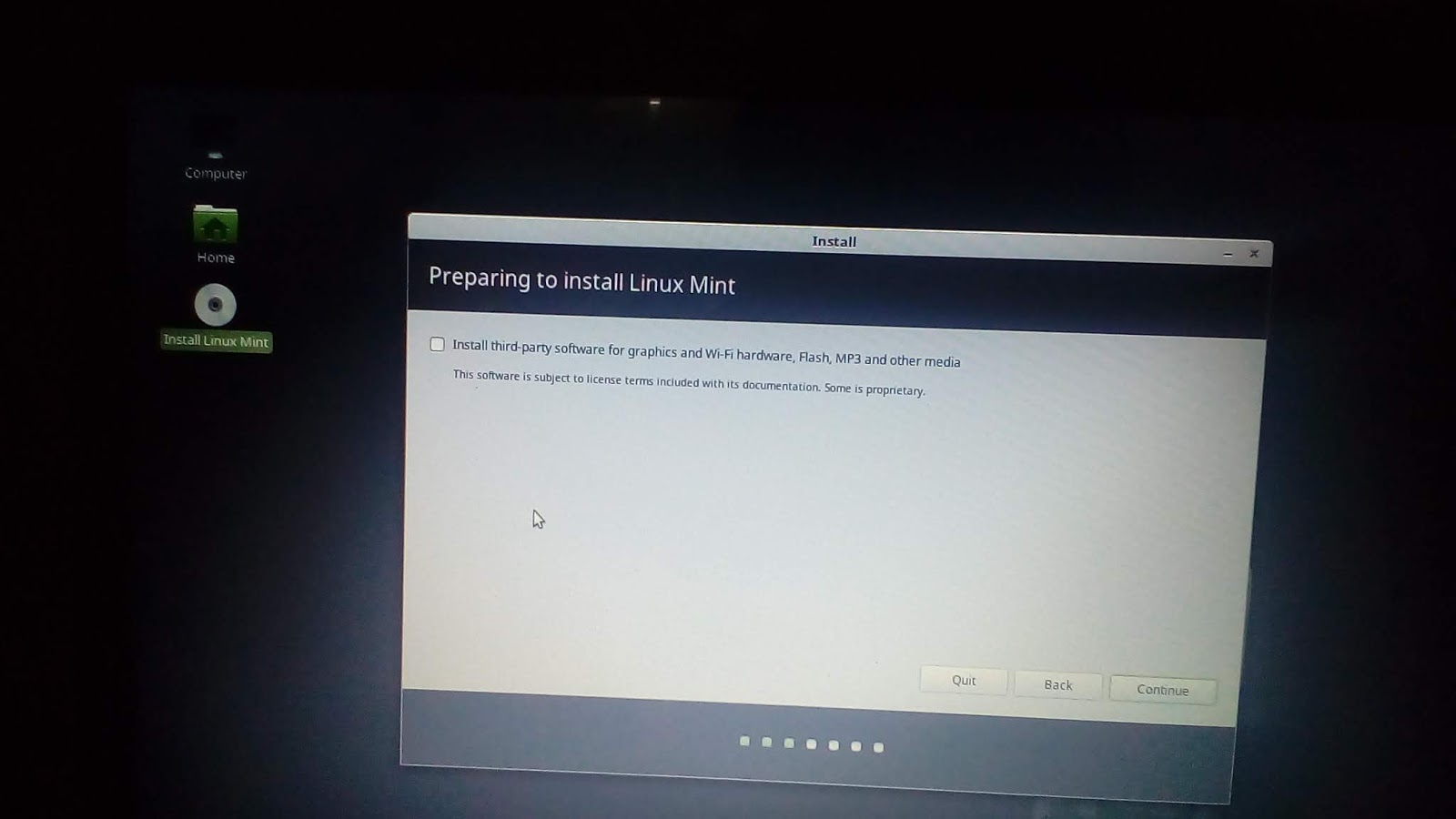
- Akan muncul sebuah jendela tentang type penginstalan yang akan di proses. Jika telah memilih typenya, silahkan klik “Continue”.

- Selanjutnya akan muncul jendela untuk mengatur hardisk atau mempartisi hardisk untuk system linux itu.

- Silahkan pilih satu drive yang akan di partisi ulang, kemudian buat menjadi 2 partisi yaitu partisi root dan ruang swap ataupun bisa lebih dari 2 partisi sesuai dengan kebutuhan. Yang jelas ada partisi root dan swap. Untuk membuat partisi, silahkan klik icon tanda tambah kemudian atur ukuran partisi yang dibutuhkan setalah itu pilih jenis partisinya apakah itu root atau apapun, untuk memilih di jadikan sebagai root silahkan klik dropdown pada “mount point” kemudian klik tanda slash ( / ) lalu klik “Ok” untuk menyelesaikannya.

- Setalah partisi root berhasil dibuat, buat satu partisi lagi yaitu swap. Caranya sama seperti sebelumnya, tetapi setelah menentukan ukuran partisi silahkan klik dropdown pada “Use as” dan pilih “Swap area” lalu klik “Ok”
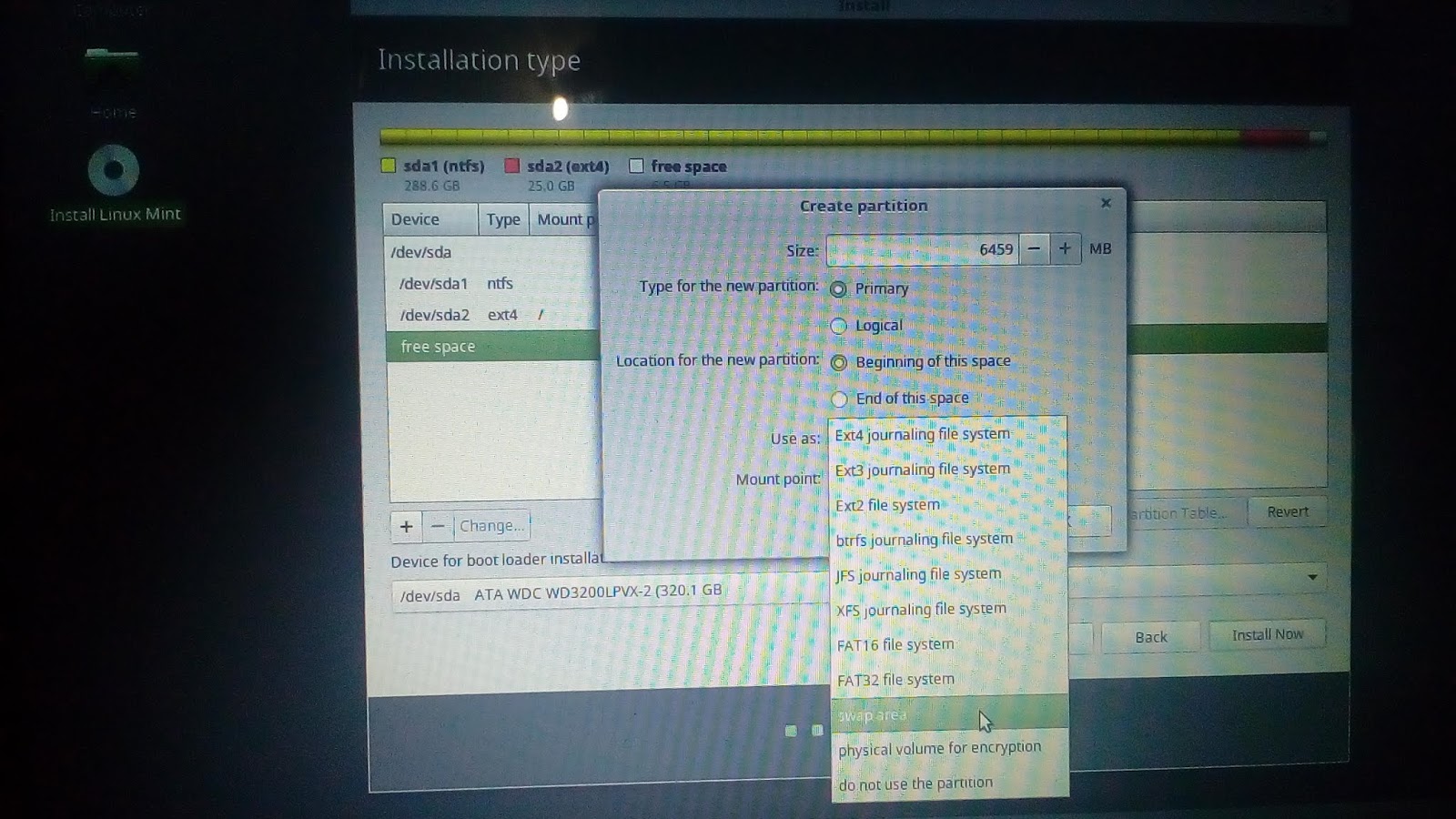
- Proses partisi telah dilakukan, selajutnya klik “Install now“ dan jika muncul sebuah jendela kecil tentang partisi yang telah dibuat klik saja “Continue” untuk melanjutkan. Lalu akan muncul jendela untuk pengunnaan waktu yang dinginkan, pilih daerah tempat kamu, atau ketik pada kolom yang disediakan dan klik “Continue” untuk melanjutkan.
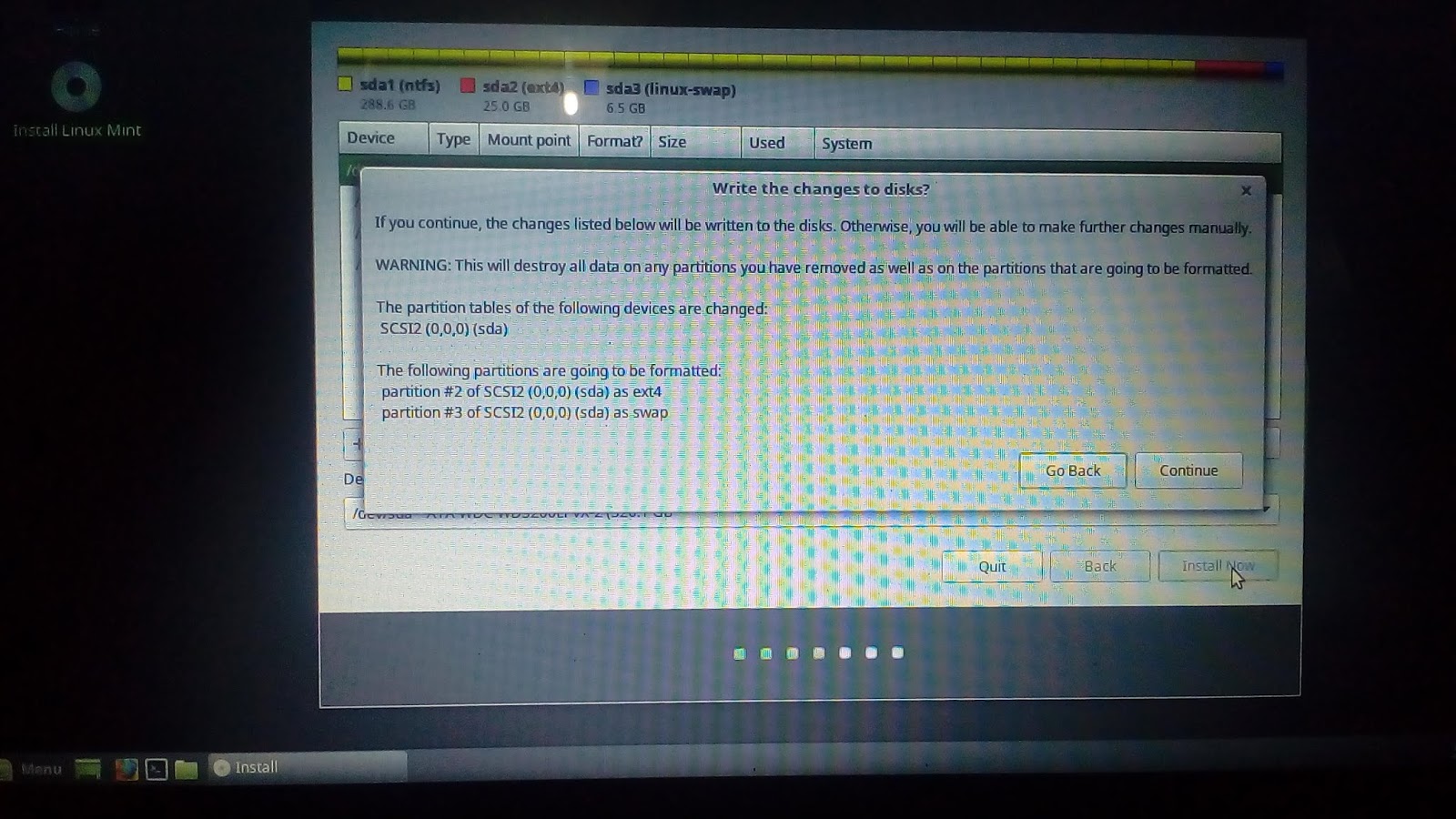
-
Pilih jenis keyboard yang ingin diinginkan lalu klik “Continue” untuk melanjutkan.
-
Selanjutnya isi data yang diminta untuk pembuatan “account user” pada linux mint. Klik “Continue” lalu tunggu proses penginstalan sampai selesai. Setelah prosesnya selesai akan muncul sebuah dialog untuk mencoba linux mint dan restart perangkat untuk menggunakan linux mint yang telah diinstal. Jika anda memilih “Restart now”, tunggu beberapa saat hingga muncul tampilan untuk login. Silahkan masukkan password yang telah diatur sebelumnya kemudian login, sekarang Linux mint anda siap untuk digunakan.